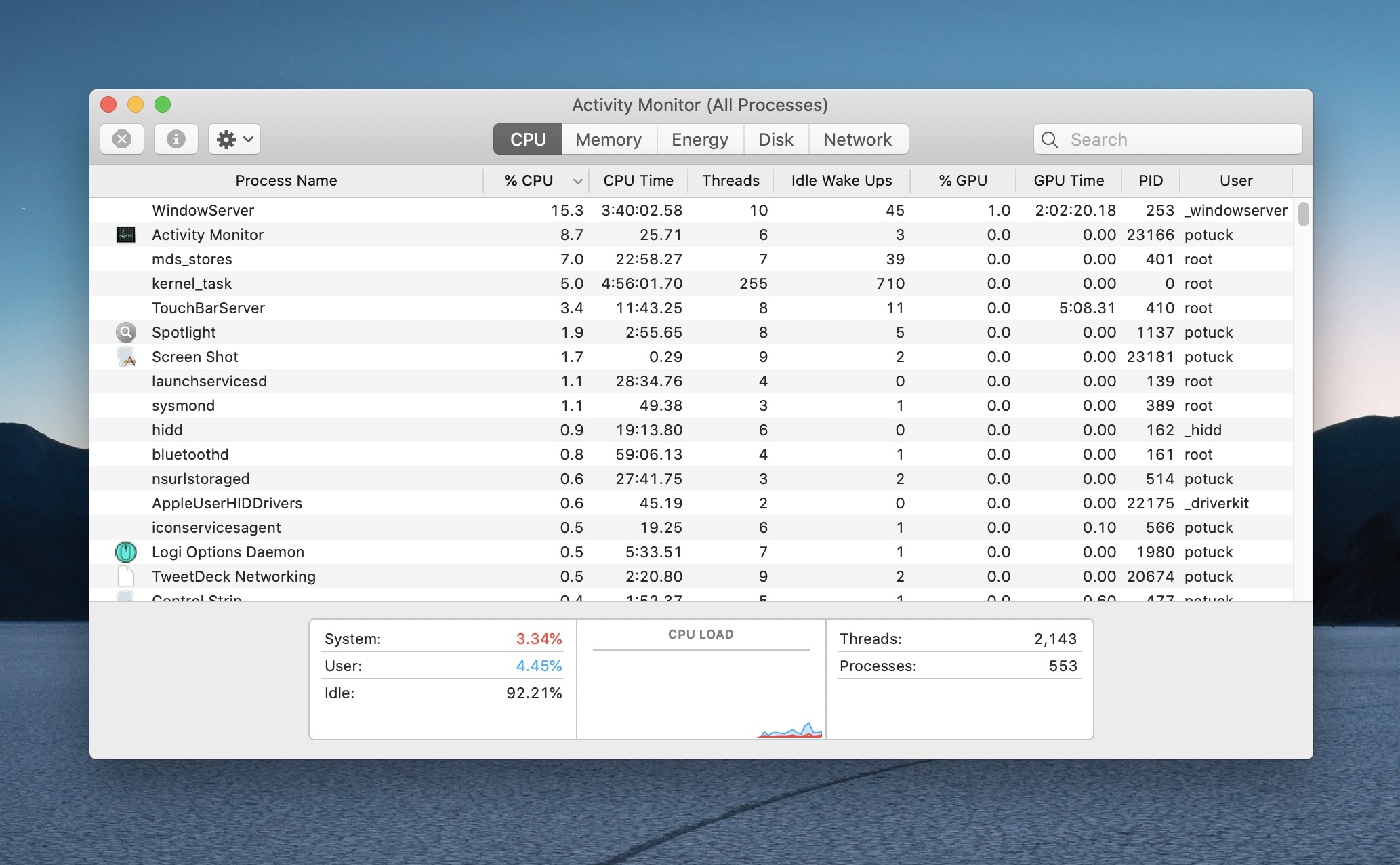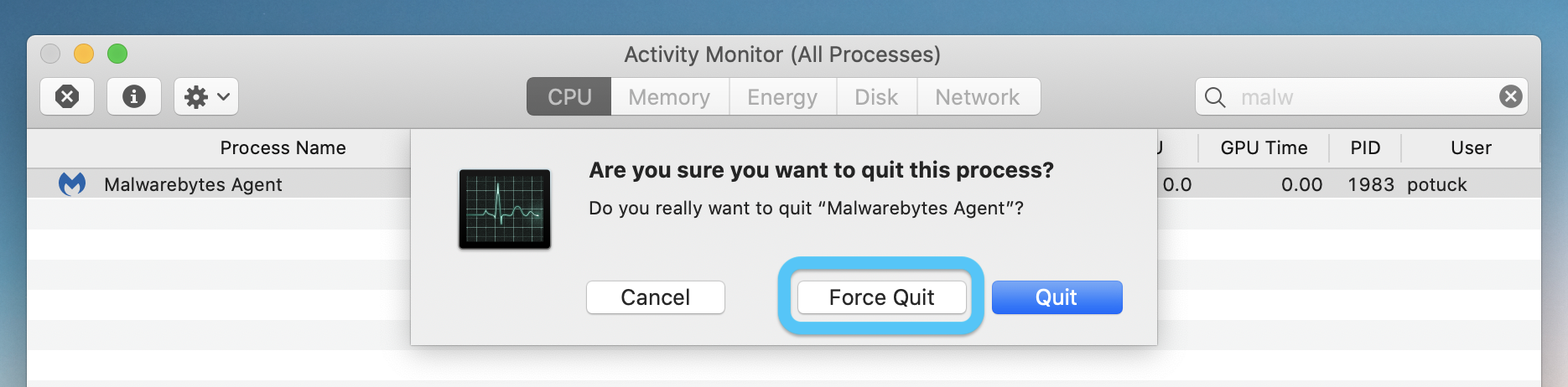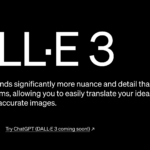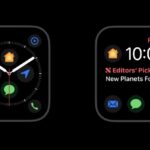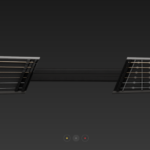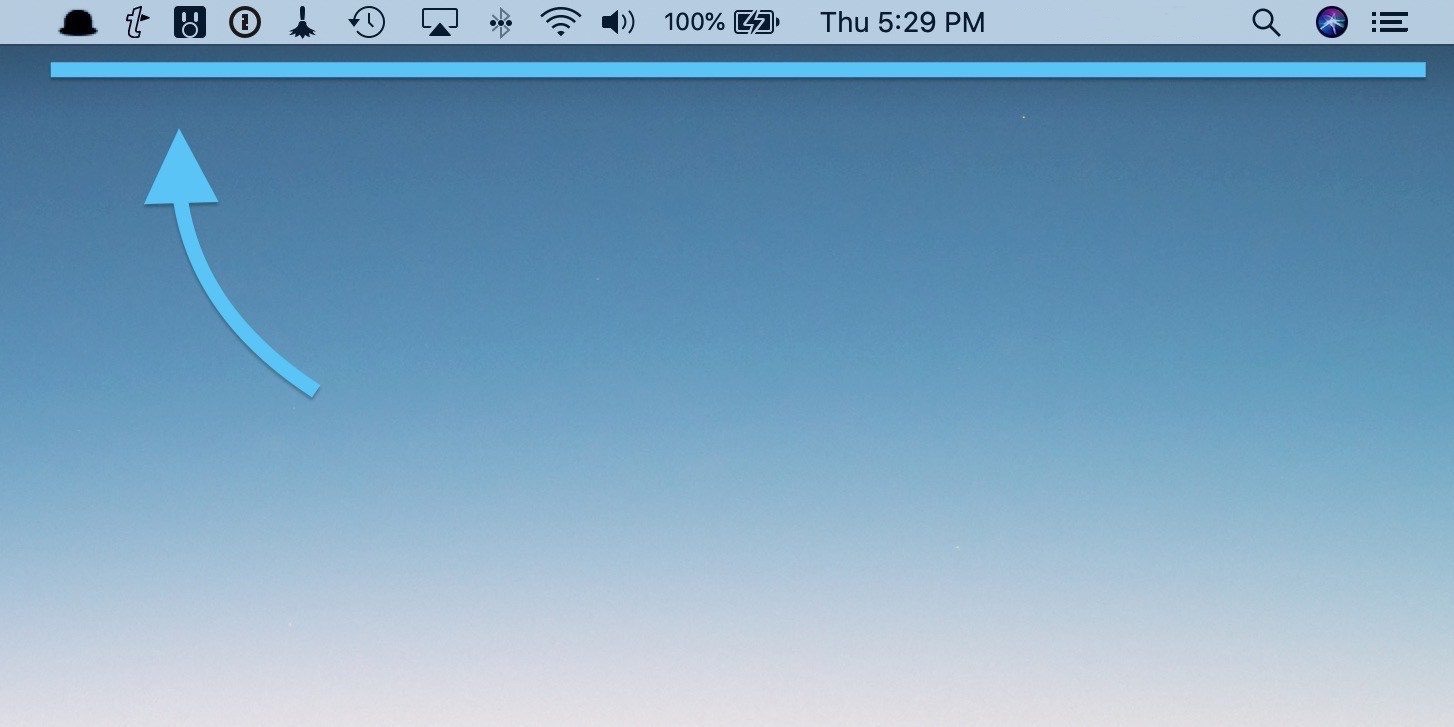
今回、Macでフリーズしたメニューバーアプリを強制終了する方法を紹介します。
Macで標準アプリがフリーズした場合、コマンド+オプション+エスケープを使用して強制終了アプリケーションウィンドウを表示する方法を知っていると思います。 しかし、この方法だとメニューバーアプリに対して強制終了することはできません。今回は別の方法でメニューバーアプリを強制終了する方法を紹介します。
フリーズしたメニューバーアプリを強制終了する方法
- Macでアクティビティモニターを開きます(「アプリケーション」> 「ユーティリティ」フォルダの中にあります。もしくはSpotlightで「アクティビティモニター」と入力します。)
- フリーズしたメニューバーアプリを手動で探すこともできますが、右上隅の検索オプションを使用するのが簡単です。
- フリーズしたメニューバーアプリを検索、選択したら、左上にある終了ボタン(「x」が付いた六角形)をクリックします。
フリーズしたメニューバーアプリの場合、「強制終了」を選択できます
または、メニューバーアプリを強制終了する前に、「終了」ボタンの横にある「情報を見る」ボタンを使用して、アプリに関する詳細を表示する事ができます。
アプリを再度開くと、メニューバーアプリを再起動されメニューバーに再度表示されるようになります。